解像度の大きい写真を公開するには、ストリーミング処理をしてくれるサーバが必要。閲覧ユーザーに巨大なサイズの写真データを丸ごとダウンロードさせるわけにはいかない。
個人では難しい高解像度パノラマ写真などの公開を有料で請け負っているのが「GigaPan」というサイト。専用ビューアでうまいこと公開して見せてくれる。このGigaPanに、無料コースというのがある。
パノラマ作成アプリと高解像度データのアップロード用アプリもGigaPanで用意してくれている。試したければ写真を撮りまくって用意するだけでいい。
三脚で周囲をグルリと撮る
GigaPanといえばGigaPan Epicという雲台で有名。超高解像度ギガピクセル(10億ピクセル)のパノラマ写真を勝手に撮ってくれるという代物。でもこんなの、個人の趣味程度で用意するのは無理なので、とにかく三脚で少しずつ向きを変えながらグルリと撮って回ってみる。
撮る順番はこんな感じ。たとえば上段グルリ、中段グルリ、下段グルリ、とか。
なお、パノラマ作成時に並びを調整できるので、自分でわかり易い撮り方を決めればそれでいい。
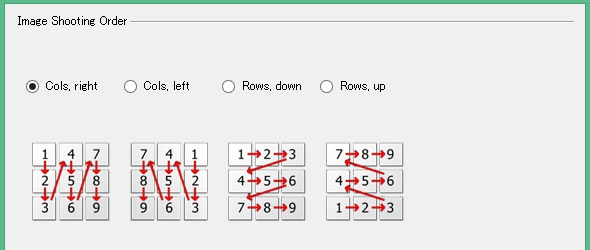
編集用アプリでつなぐ
GigaPanにはパノラマ合成用のアプリ「GigaPan Stitch.EFX」がある。フリートライアルで14日間使えるから試すには十分。自動でつないでくれて修正要らずなので、製品版が欲しくなる。
下は96枚の写真を読み込ませたところ。オプション設定で並びを変えたり、一列あたりの写真枚数を調整したりして、実際の風景と同じ並びにすること。
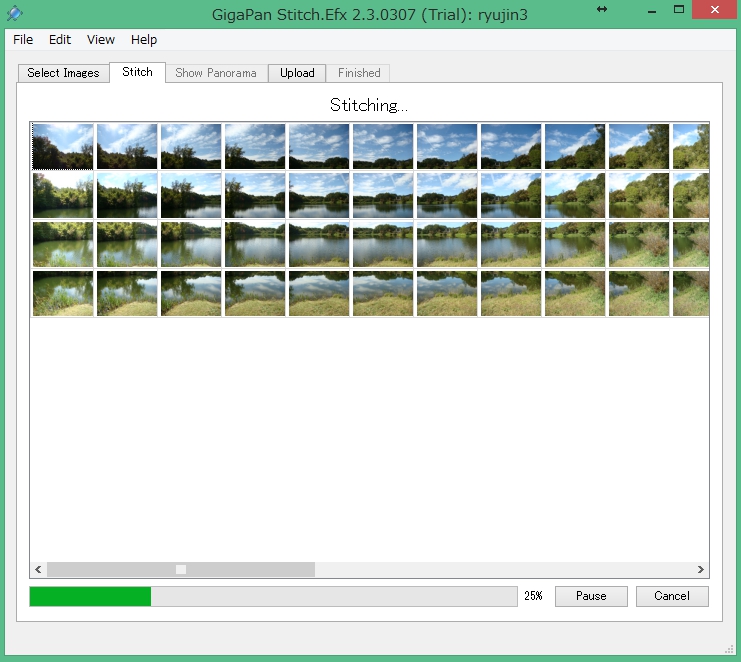
あとは「Save Collection and Stitch」をクリックすればいい。
<ダウンロードサイト>
[browser-shot url=”http://gigapan.com/cms/shop/software/gigapan-stitch-efx” width=”300″]
画像をアップロードする
出来上がったパノラマ写真をそのままアップロード。ユーザーIDとパスワードを入力してアップロードをするだけで、後の処理はサーバー側でやってくれる。最後に閲覧するためのURLが表示されるのでそれをクリックすれば高解像度パノラマが観られる。
ちなみに、GigaPanのサイトで公開している、本気で撮った高解像度写真がこれ。オバマ大統領の就任式がこれ。ちゃんとオバマ大統領の顔まで寄れる。こんなの撮ってみたいね。
<公式サイト>
[browser-shot url=”http://www.gigapan.com” width=”300″]

